As versões mais recentes de O Microsoft Office vem com muitos novos recursos, mas você notará que o Microsoft Office Picture Manager não faz mais parte do MS Office Suite. A última versão do MS Office que incluía o Picture Manager foi o Microsoft Office 2010.
O Picture Manager permitia aos usuários visualizar e editar fotos, assim como o aplicativo Fotos atual. No entanto, ele não era atualizado desde o MS Office 2003 (ou seja, quando o XP reinava supremo nos PCs em todo o mundo). A Microsoft adicionou o aplicativo Fotos como um substituto moderno do Microsoft Office Picture Manager, portanto, as versões mais recentes do MS Office não incluem mais o Picture Manager.
No entanto, se você se sentir confortável em fazer edições rápidas com o Picture Manager, ainda poderá instalá-lo como um aplicativo independente.
Como instalar o Microsoft Office Picture Manager
Como o aplicativo está disponível de forma independente, você não precisa fazer downgrade do seu MS Office apenas para recuperá-lo. Você pode recuperar o Picture Manager usando os arquivos de configuração de uma versão mais antiga do MS Office (ou seja, 2003, 2007 ou 2010).
Se você não tiver os arquivos de configuração, poderá usar a configuração do SharePoint Designer (que inclui o Microsoft Office Picture Manager como um de seus componentes). A configuração está disponível gratuitamente no site da Microsoft. Independentemente de como você decidir instalar o Picture Manager, o processo é essencialmente o mesmo.
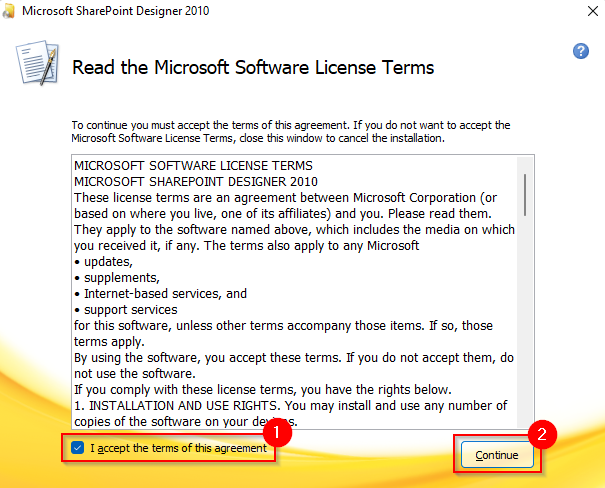
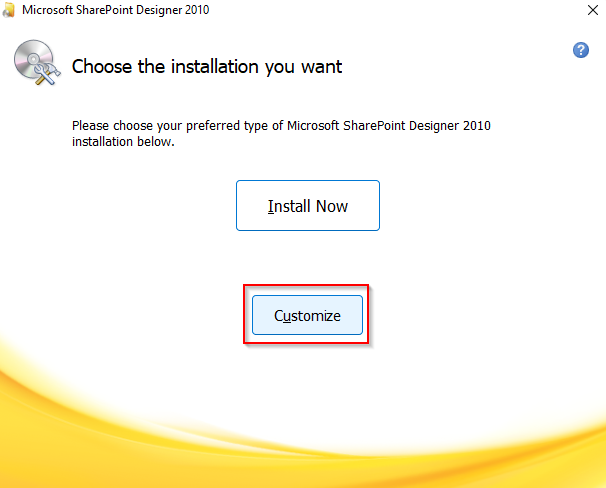
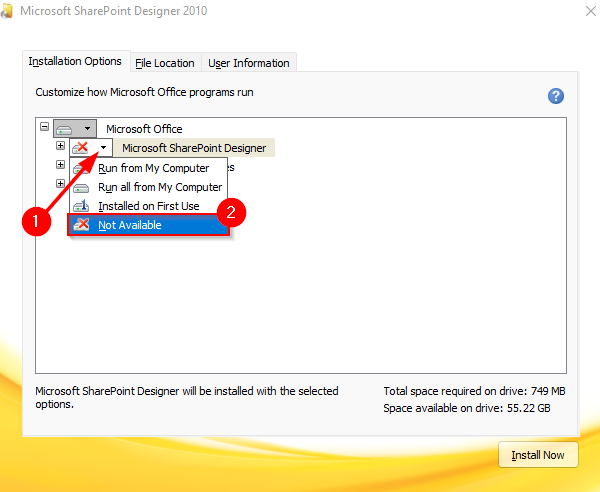
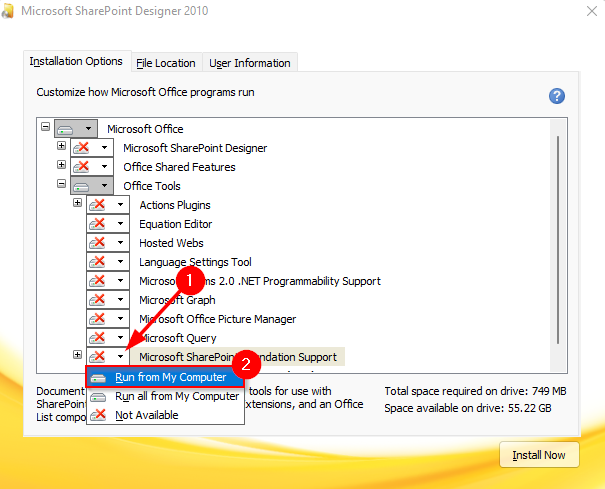
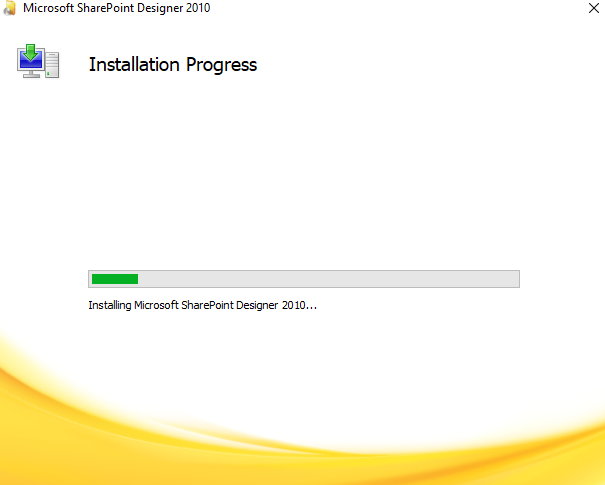
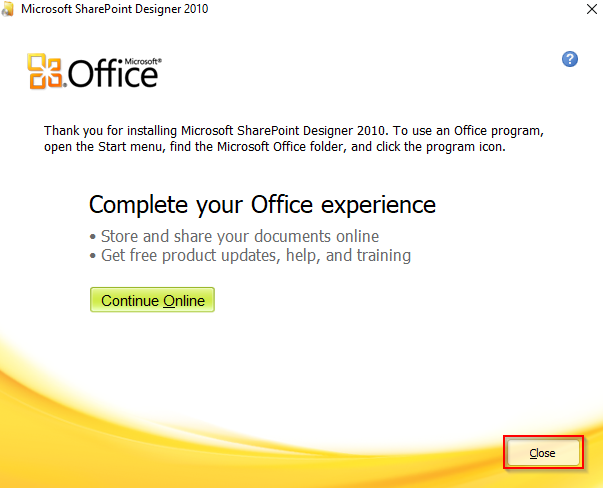
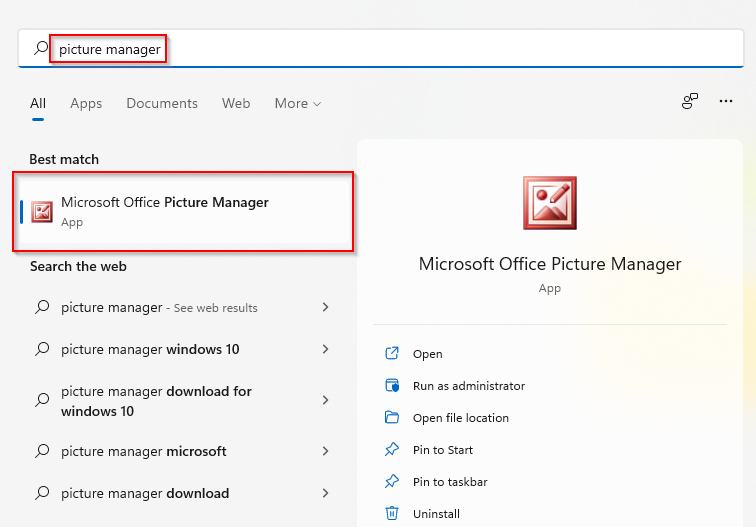
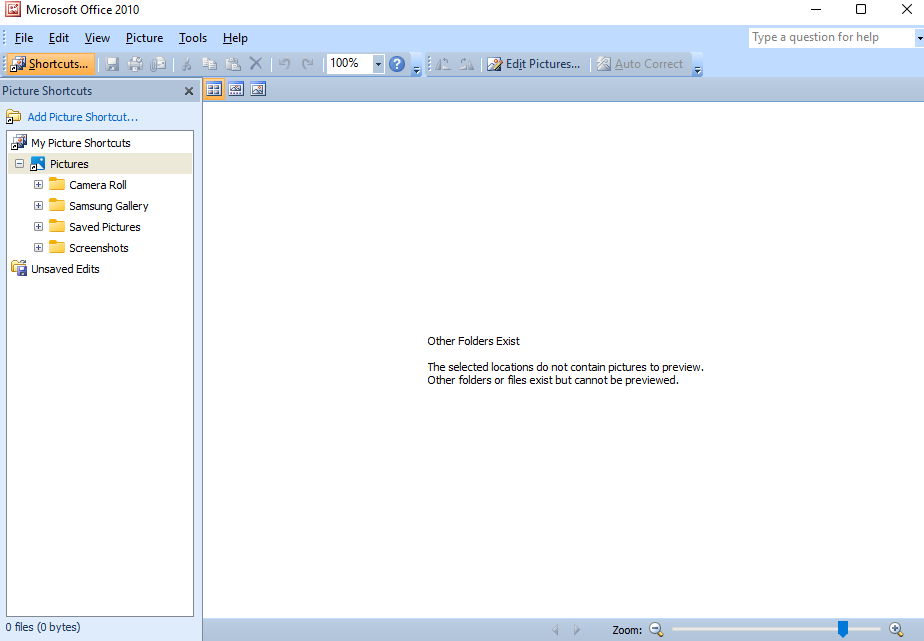
Agora que você tem o Gerenciador de Imagens, pode usá-lo para visualizar e fazer edições simples em fotos no seu PC. Você pode até defina-o como seu visualizador de imagens padrão.
Por que usar o Microsoft Office Picture Manager?
O principal motivo pelo qual você pode querer considerar o uso do Microsoft Office Picture Manager é que ele carrega muito mais rápido do que o aplicativo Fotos. Quando você precisa fazer as coisas com mais rapidez, o Picture Manager pode ser muito menos irritante.
O Microsoft Office Picture Manager também oferece alguns recursos que o novo aplicativo Fotos não oferece. Por exemplo, a ferramenta de remoção de olhos vermelhos. Você ainda pode fazer algumas edições básicas em fotos usando o aplicativo Fotos, assim como faz com o Picture Manager. Além disso, o Picture Manager também permite enviar fotos por e-mail ou criar uma biblioteca de imagens na intranet corporativa.
Aproveite a sensação vintage
O Microsoft Office Picture Manager oferece um toque da sensação XP que você talvez se lembre de duas décadas atrás. Embora o aplicativo Fotos inclua muitos recursos semelhantes (e muitos novos), o Picture Manager pode ser uma boa opção se você estiver procurando por uma alternativa mais rápida criada pela Microsoft. Porém, se você não tem certeza sobre o Picture Manager, existem alguns alternativas de visualização de fotos que você pode considerar interessantes.
.